
Como desativar a tela de bloqueio em dispositivos Android?

Hoje em dia, é uma tendência comum usar smartphones e as empresas de TI estão tentando o seu melhor para introduzir smartphones multifacetados para a escolha dos usuários. Os usuários gostam de armazenar seus dados privados e importantes no telefone porque Android dispositivos têm muitas maneiras de proteger os dados armazenados nele. Por exemplo, toda vez que você liga o dispositivo, há uma tela de bloqueio aparecendo na tela do telefone. Essa é uma das maneiras mais simples e fáceis de usar de bloquear seu dispositivo Android para proteger os dados do telefone. Você pode bloquear a tela inserindo um padrão, PIN, senha ou digitalização de impressão digital.
No entanto, se você não se preocupa com a privacidade do seu dispositivo Android e não quer perder tempo para deslizar ou tocar na tela toda vez que usá-lo, você pode desativar a tela de bloqueio em seu dispositivo Android com algumas etapas simples, conforme abaixo:
Você também pode se interessar por:
Como exportar contatos Android para VCF?
Como fazer backup de aplicativos no telefone Android ?
Passo 1. Abra Configurações no seu telefone Android
Abra o dispositivo Android e encontre a opção Configurações, que geralmente está localizada na gaveta do aplicativo ou tocando no ícone de engrenagem no canto superior direito da sombra de notificação.
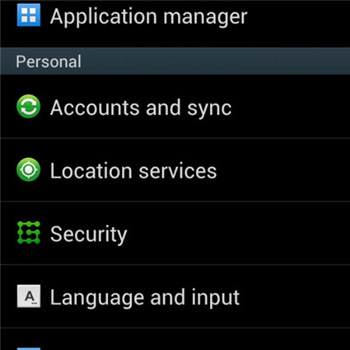
Passo 2. Selecione Segurança e toque em Bloqueio de tela
Na lista suspensa de Configurações, toque na opção Segurança e o sistema lhe dará 3 opções diferentes. Basta escolher o primeiro, que é chamado de Bloqueio de Tela.
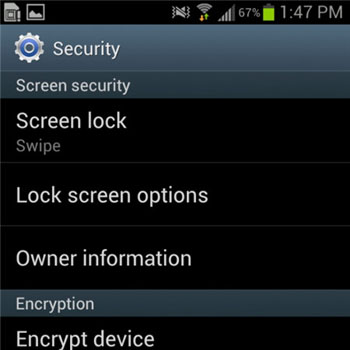
Passo 3. Preencha seu código PIN original
Se você tiver um desbloqueio seguro existente (padrão, PIN, senha ou digitalização de impressão digital), você será solicitado a preenchê-lo antes de poder desativar a tela de bloqueio do Android , que é uma etapa para garantir que você é o proprietário do dispositivo.
Passo 4. Selecione Nenhum para desativar a tela de bloqueio
Depois de confirmar o código PIN correto, você será guiado para o próximo menu suspenso, que também mostra muitas opções. Basta escolher a barra chamada Nenhuma.
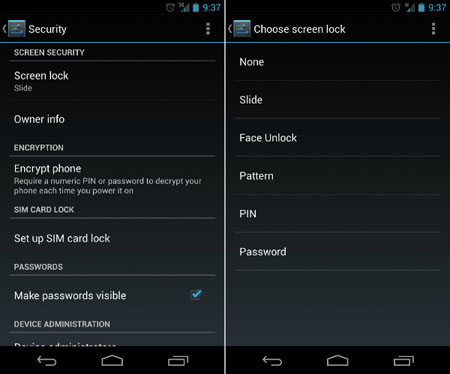
Ok, você removeu sua tela de bloqueio no dispositivo Android agora! Tenha em mente que qualquer pessoa agora poderá acessar seu dispositivo Android sem qualquer problema. Sugerimos que você instale um gerenciador de dispositivos Android para gerenciar e fazer backup de seus dados Android, caso seu dispositivo seja perdido ou roubado. Aqui, recomendamos um dos melhores Android gerenciador de dados - Coolmuster Android Assistant, que é especialmente projetado para Android usuários para gerenciar, fazer backup, excluir e importar dados Android com facilidade. Se o seu dispositivo Android não tiver quaisquer precauções de segurança, é melhor utilizar este programa para fazer cópias de segurança de tudo o que é importante no seu dispositivo Android para PC ou Mac.
Abaixo estão os botões de download para as versões Windows e Mac do Assistente Android , e o guia abaixo mostrará como fazer backup de seus dados Android no computador usando o Coolmuster Android Assistant.
Passo 1. Inicie o Assistente de Android e pegue um cabo de dados USB para conectar o dispositivo Android ao computador. Android Assistente detectará seu dispositivo e o mostrará em sua tela.

2º Passo: Todos os seus dados Android , como Música, Vídeos, Fotos, Contatos, Aplicativos, Livros, etc. são listados um a um no painel esquerdo, que pode ser transferido para o computador agora. Basta escolher os arquivos que deseja fazer backup e clicar no botão "Exportar".

Seguindo estes passos simples, você pode desativar a tela de bloqueio em seu dispositivo Android e usá Coolmuster Android Assistant para fazer backup de seus dados convenientemente. Lembre-se de ter cuidado e só desativar a tela de bloqueio se você estiver confortável com os potenciais riscos de privacidade envolvidos.
Artigos relacionados:
Como exibir mensagens de texto Android no computador
Recuperar Mensagens de Texto Excluídas do Celular Samsung
Como fazer backup Android para Mac? [Top 4 Maneiras Oferecidas]